ต้องการทราบวิธีแก้ไขปัญหาเกี่ยวกับบลูทูธบน iPhone ของคุณหรือไม่
เทคโนโลยีบลูทูธมีการใช้งานอย่างแพร่หลายในปัจจุบันบนอุปกรณ์เคลื่อนที่ เช่น iPhone เพื่อเชื่อมต่อกับอุปกรณ์อื่นๆ เช่น หูฟัง ลำโพง และสมาร์ทวอทช์ อย่างไรก็ตาม มีรายงานจากผู้ใช้ iPhone ว่าพบปัญหาเมื่อใช้ Bluetooth บนอุปกรณ์ของตน
ผู้ใช้ iPhone พบปัญหาหลายอย่างบนอุปกรณ์ของตน
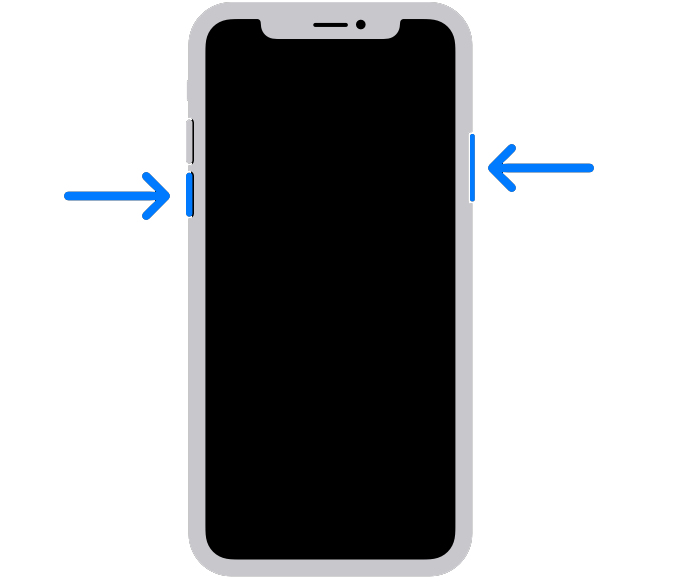
บางคนรายงานปัญหาการเชื่อมต่อบน iPhone ทำให้ไม่สามารถเชื่อมต่ออุปกรณ์ไร้สายได้ ผู้ใช้รายอื่นยังประสบปัญหาการจับคู่ ปัญหาเสียง และแบตเตอรี่หมด
หากคุณประสบปัญหาเกี่ยวกับคุณสมบัติบลูทูธของ iPhone เราช่วยคุณได้
ในคู่มือนี้ เราจะแสดงสิ่งที่ต้องทำหากคุณพบปัญหาเกี่ยวกับบลูทูธบน iPhone ของคุณ
เริ่มกันเลย!
1. รีสตาร์ท iPhone ของคุณ
ก่อนปรับแต่งการกำหนดค่า เราขอแนะนำให้คุณรีสตาร์ท iPhone หากคุณพบปัญหาเกี่ยวกับฟังก์ชันบลูทูธ สิ่งนี้ควรทำให้แน่ใจว่าทรัพยากรระบบของคุณได้รับการเริ่มต้นอย่างถูกต้อง และไม่มีบั๊กชั่วคราวบนอุปกรณ์ของคุณ
สำหรับ iPhone X, 11, 12 หรือใหม่กว่า:
กด ปุ่มลดระดับเสียง และ ปุ่มด้านข้าง ค้างไว้จนกระทั่งปุ่ม’เลื่อนไปที่ ข้อความแจ้งปิดเครื่องจะปรากฏขึ้น ตอนนี้ลากตัวเลื่อนไปทางขวาแล้วรอ 30 วินาที กดปุ่มด้านข้างหลังจากนั้นเพื่อเปิดอุปกรณ์ของคุณ
สำหรับ iPhone 6, 7, 8 หรือ SE:
ค้นหาปุ่มเปิด/ปิดบนอุปกรณ์ของคุณ ตอนนี้ กดปุ่มค้างไว้จนกระทั่งข้อความแจ้ง’Slide to Power Off’ปรากฏขึ้น ลากตัวเลื่อนไปทางขวาและรอ 30 วินาทีก่อนที่จะเปิดอุปกรณ์ของคุณ 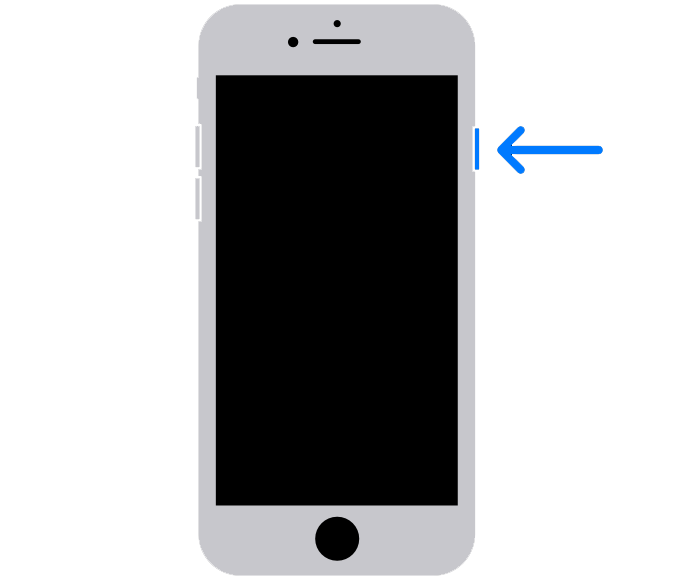
ลองใช้บลูทูธของอุปกรณ์ในภายหลังเพื่อตรวจสอบว่าปัญหาได้รับการแก้ไขหรือไม่
2. สลับสวิตช์บลูทูธ
ปัญหาบลูทูธส่วนใหญ่ใน iPhone สามารถแก้ไขได้ด้วยการรีสตาร์ทฟีเจอร์นี้ หากคุณยังไม่ได้ลองวิธีนี้ เราแนะนำให้ทำก่อนที่จะทำตามขั้นตอนการแก้ปัญหาขั้นสูง
สิ่งที่คุณต้องทำมีดังนี้
ขั้นแรก ไปที่หน้าจอหลักและเปิดแอป การตั้งค่า หลังจากนั้น แตะที่ บลูทูธ สุดท้าย แตะสวิตช์สลับเพื่อปิดใช้งานคุณสมบัติ หลังจากนั้นไม่กี่วินาที ให้เปิดใช้งานบลูทูธของ iPhone อีกครั้ง 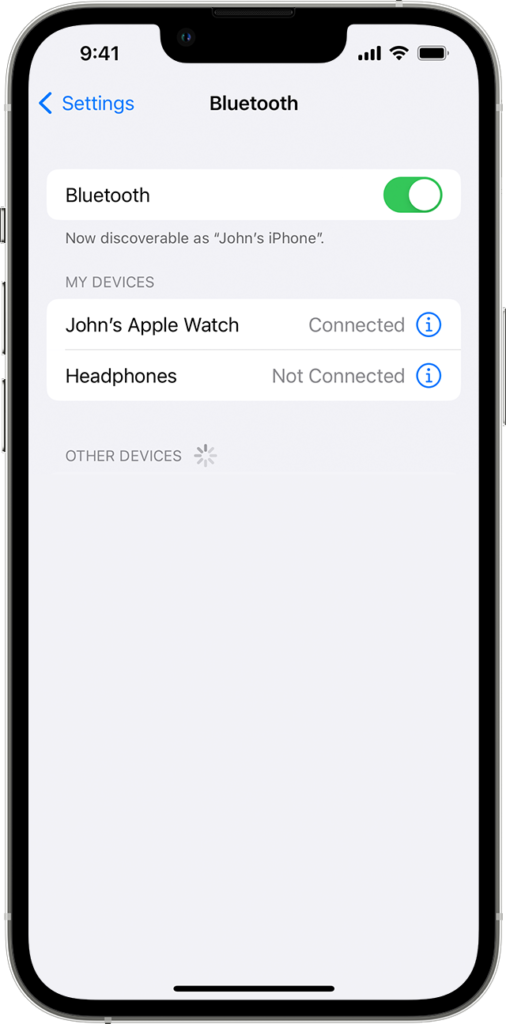
ลองเชื่อมต่ออุปกรณ์ของคุณหลังจากนั้น และตรวจสอบว่าคุณยังพบปัญหาอยู่หรือไม่
3. ลืมอุปกรณ์บลูทูธ
หากคุณประสบปัญหาในการใช้อุปกรณ์บลูทูธที่จับคู่ไว้ก่อนหน้านี้ เราขอแนะนำให้คุณลืมอุปกรณ์นั้นและเชื่อมต่อใหม่ในภายหลัง สิ่งนี้ควรรีเซ็ตข้อมูลและตรวจสอบให้แน่ใจว่าอุปกรณ์เชื่อมต่ออย่างถูกต้อง
ดูขั้นตอนด้านล่างเพื่อลืมอุปกรณ์บลูทูธของคุณ:
บนหน้าจอหลัก ให้แตะที่แอป การตั้งค่า เพื่อเปิดใช้ ถัดไป เข้าถึงแท็บ บลูทูธ และค้นหาอุปกรณ์ของคุณ แตะไอคอนข้อมูลเพิ่มเติม (i) ข้างอุปกรณ์ของคุณ แล้วเลือก ลืมอุปกรณ์นี้ 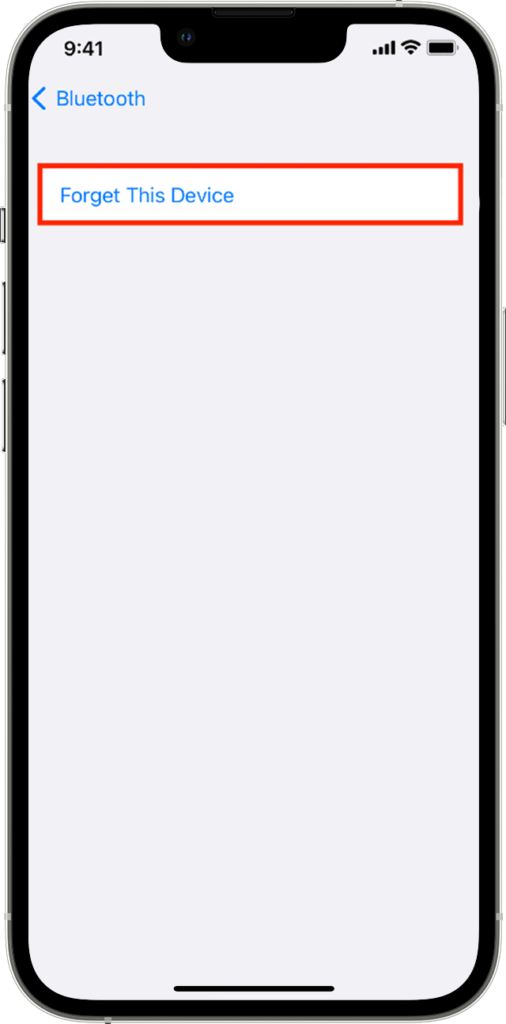
รอสักครู่ก่อนจับคู่อุปกรณ์บลูทูธของคุณและดูว่าใช้งานได้หรือไม่
4. บังคับรีสตาร์ท iPhone ของคุณ
คุณสามารถลองบังคับรีสตาร์ทอุปกรณ์ได้ หากยังพบปัญหาในการเชื่อมต่ออุปกรณ์ไร้สายกับอุปกรณ์ การดำเนินการนี้ควรรีเซ็ตแคชและข้อมูลชั่วคราวของคุณ เพื่อให้แน่ใจว่าระบบของคุณไม่มีอะไรผิดปกติ
ต่อไปนี้คือวิธีบังคับรีสตาร์ท iPhone ของคุณ:
ขั้นแรก กดและปล่อย ปุ่มเพิ่มระดับเสียง หลังจากนั้น ให้กดปุ่มลดระดับเสียงและปล่อยปุ่มด้านข้างค้างไว้ เมื่อ โลโก้ Apple ปรากฏขึ้น ให้ปล่อยปุ่มด้านข้างและรอให้ iPhone เริ่มต้น 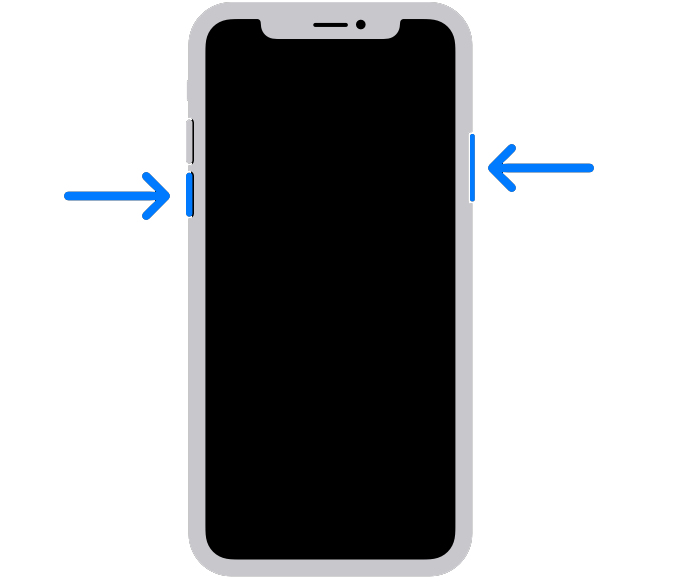
เมื่อเสร็จแล้ว ให้เชื่อมต่ออุปกรณ์บลูทูธอีกครั้งและตรวจสอบว่าปัญหาได้รับการแก้ไขหรือไม่
5. รีเซ็ตการตั้งค่าเครือข่าย
การกำหนดค่าบางอย่างบน iPhone ของคุณอาจตั้งค่าไม่ถูกต้อง ซึ่งอธิบายว่าทำไมคุณจึงประสบปัญหาเกี่ยวกับบลูทูธและคุณสมบัติอื่นๆ เพื่อขจัดปัญหานี้ เราขอแนะนำให้รีเซ็ตการกำหนดค่าเครือข่ายของคุณ
วิธีรีเซ็ตการตั้งค่าเครือข่ายมีดังนี้
เปิดแอป การตั้งค่า จากหน้าจอหลัก หลังจากนั้น ไปที่ ทั่วไป> ถ่ายโอนหรือรีเซ็ต iPhone สุดท้าย เลือกรีเซ็ตแล้วแตะรีเซ็ตการตั้งค่าเครือข่าย 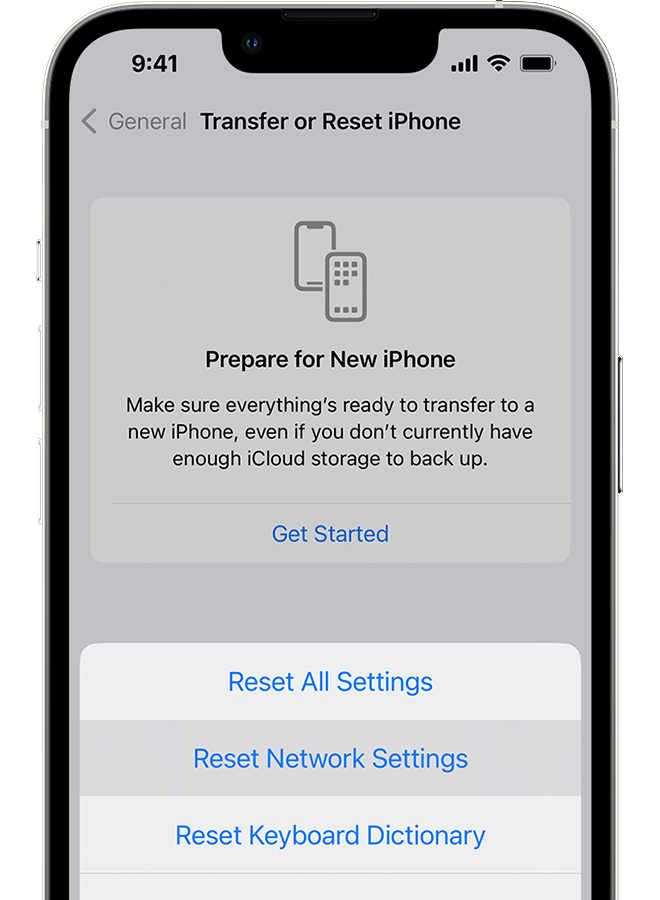
ลองเชื่อมต่ออุปกรณ์บลูทูธของคุณในภายหลังเพื่อยืนยันว่าการรีเซ็ตการตั้งค่าเครือข่ายของคุณช่วยแก้ปัญหาได้หรือไม่
6. อัปเดต iPhone ของคุณ
เวอร์ชันของ iOS ที่ iPhone ของคุณใช้อาจมีปัญหาพื้นฐานที่ทำให้เกิดปัญหาเมื่อใช้บลูทูธ ในกรณีนี้ คุณจะต้องอัปเดตซอฟต์แวร์ของอุปกรณ์เป็นเวอร์ชันล่าสุดเพื่อแก้ไขข้อบกพร่องและข้อผิดพลาดต่างๆ
ทำตามคำแนะนำด้านล่างเพื่ออัปเดตซอฟต์แวร์ iPhone ของคุณ:
ขั้นแรก เปิดแอป การตั้งค่า บน iPhone ของคุณ หลังจากนั้น ให้เข้าไปที่แท็บ ทั่วไป สุดท้าย แตะที่ การอัปเดตซอฟต์แวร์ แล้วเลือก ดาวน์โหลดและติดตั้ง 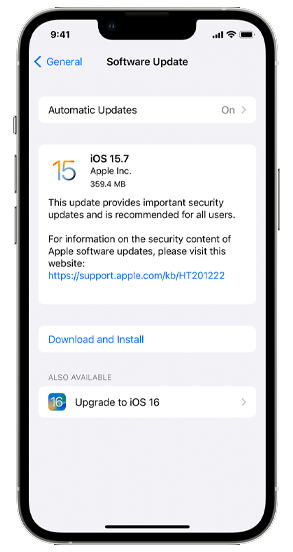
รอให้อุปกรณ์ของคุณดาวน์โหลดการอัปเดตจนเสร็จ และทำตามคำแนะนำเพื่อติดตั้ง ในระหว่างขั้นตอนนี้ iPhone ของคุณอาจรีสตาร์ทหลายครั้ง
เมื่อเสร็จแล้ว ให้ลองใช้ฟังก์ชันบลูทูธของ iPhone ของคุณเพื่อตรวจสอบว่าปัญหาได้รับการแก้ไขหรือไม่
7. ลองเชื่อมต่ออุปกรณ์อื่น
ปัญหาอาจไม่ได้อยู่ที่ iPhone ของคุณ แต่เกิดจากอุปกรณ์บลูทูธ คุณกำลังพยายามเชื่อมต่อ เพื่อยืนยันสิ่งนี้ ให้ลองเชื่อมต่ออุปกรณ์ไร้สายอื่นกับ iPhone ของคุณ แล้วดูว่าคุณจะพบปัญหาเดียวกันหรือไม่
เป็นไปได้ว่าอุปกรณ์บลูทูธที่คุณใช้ในตอนแรกไม่รองรับ iPhone ของคุณ หรือมีปัญหาที่ต้องแก้ไขก่อน
8. รีเซ็ต iPhone ของคุณ
หากคุณยังคงพบปัญหาเกี่ยวกับบลูทูธบน iPhone ของคุณ เราขอแนะนำให้คุณรีเซ็ตอุปกรณ์และตั้งค่าเป็นอุปกรณ์ใหม่ อย่างไรก็ตาม วิธีนี้จะลบข้อมูลทั้งหมดของคุณ ดังนั้นการสำรองข้อมูลจึงเป็นสิ่งจำเป็นหากคุณมีไฟล์สำคัญใน iPhone
ตรวจสอบขั้นตอนด้านล่างเพื่อรีเซ็ต iPhone ของคุณ:
ไปที่หน้าจอหลักแล้วมองหาการตั้งค่า ตอนนี้ แตะที่มันแล้วไปที่ ทั่วไป หลังจากนั้น แตะที่ ถ่ายโอนหรือรีเซ็ต iPhone สุดท้าย เลือก ลบเนื้อหาและการตั้งค่าทั้งหมด 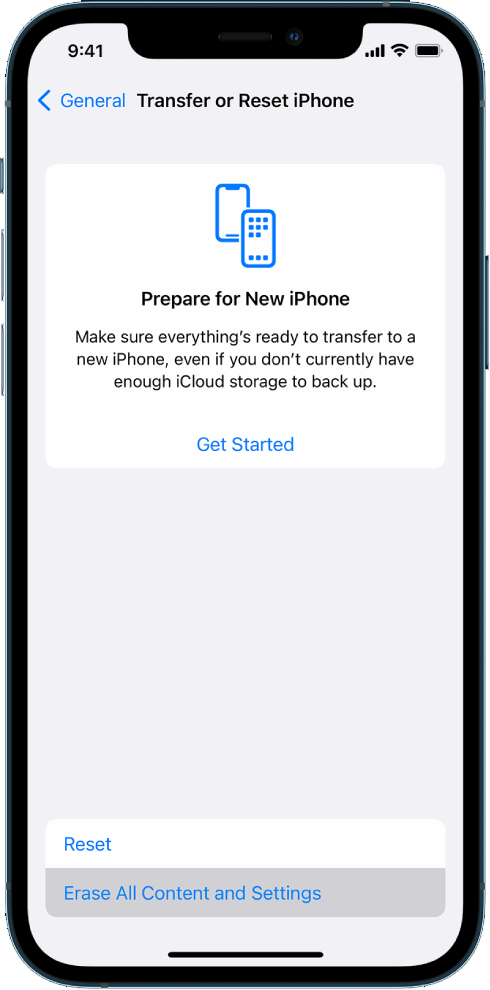
เมื่อเสร็จแล้ว ให้ไปที่ขั้นตอนการตั้งค่าเริ่มต้นอีกครั้งและตรวจสอบว่าคุณสามารถเชื่อมต่ออุปกรณ์บลูทูธกับ iPhone ของคุณได้หรือไม่
ณ จุดนี้ สิ่งสุดท้ายที่คุณทำได้คือขอความช่วยเหลือจากผู้เชี่ยวชาญ ไปที่หน้าสนับสนุนของ Apple แล้วติดต่อทีมของพวกเขาเพื่อรายงานปัญหาที่คุณประสบกับ iPhone และบลูทูธของมัน
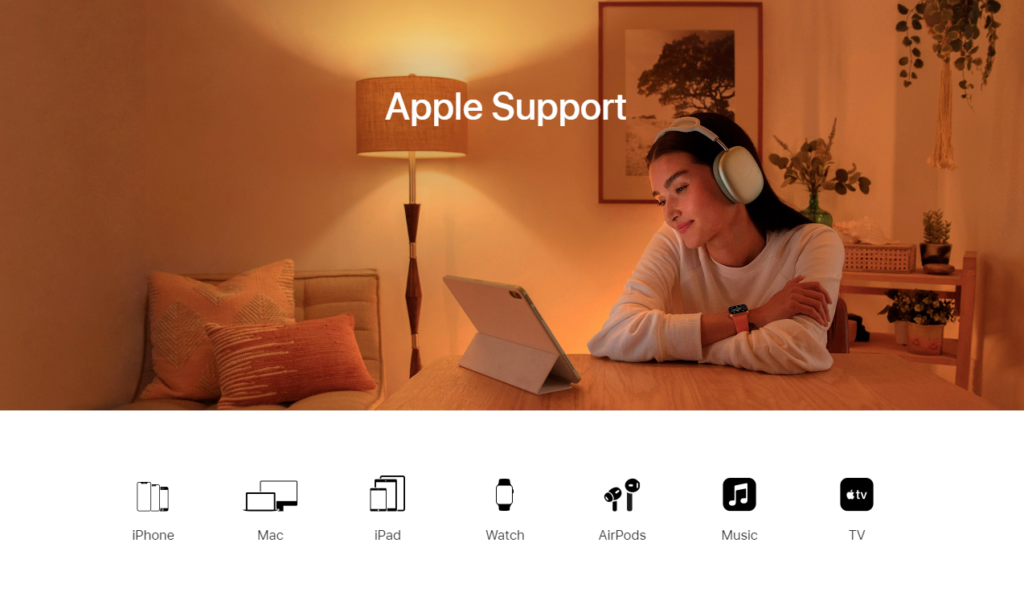
ในขณะที่รอการตอบกลับ คุณยังสามารถเรียกดูคำแนะนำในหน้าของพวกเขาและดูว่าคุณสามารถหาทางออกอื่นๆ ได้หรือไม่
นั่นคือการสิ้นสุดคำแนะนำของเราเกี่ยวกับวิธีการแก้ไข ปัญหาเกี่ยวกับบลูทูธบน iPhone ของคุณ หากคุณมีคำถามหรือข้อกังวลอื่น ๆ โปรดแจ้งให้เราทราบในส่วนความคิดเห็น และเราจะพยายามอย่างเต็มที่เพื่อตอบกลับ
หากคำแนะนำนี้ช่วยคุณได้ โปรดแบ่งปัน 🙂